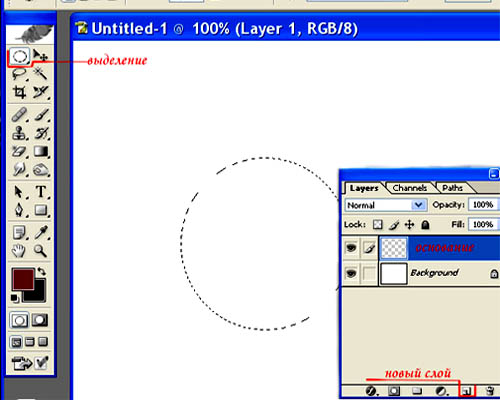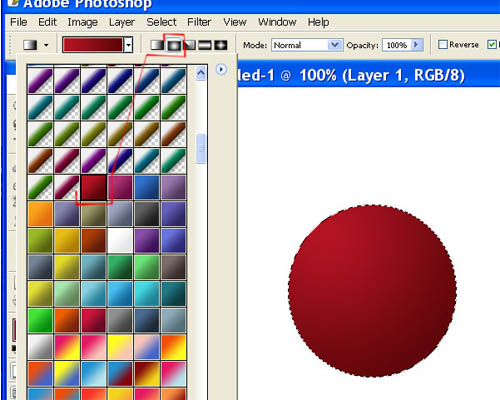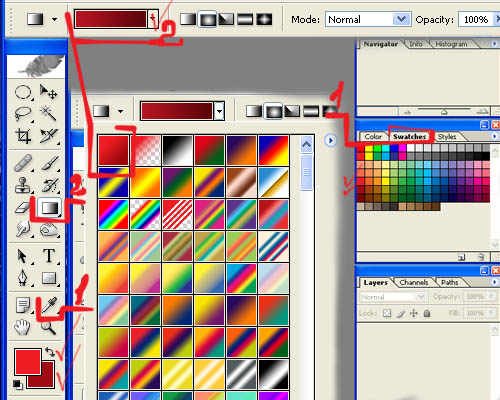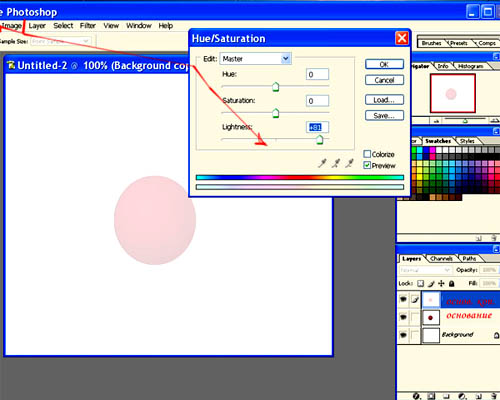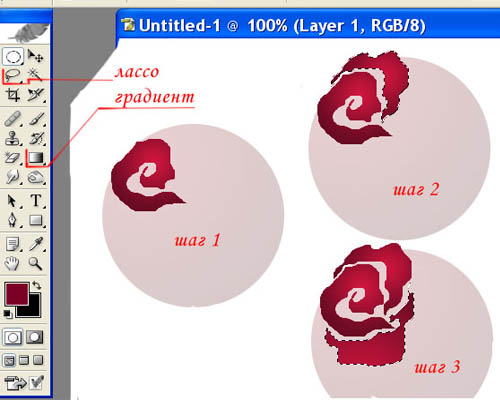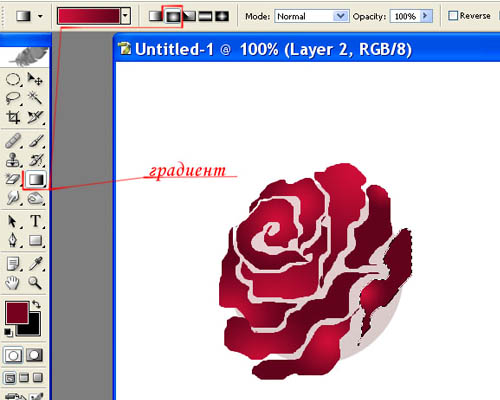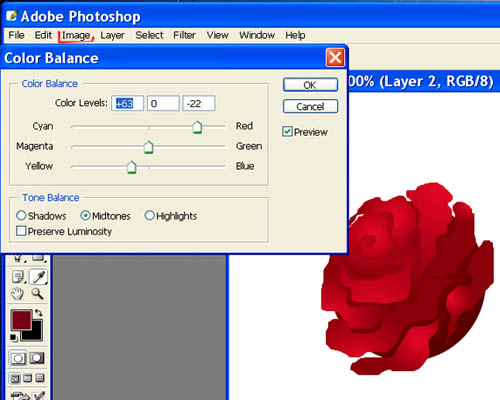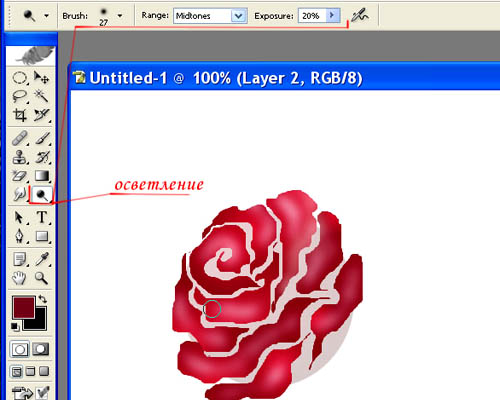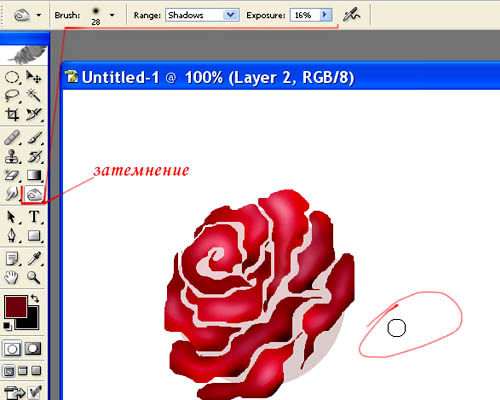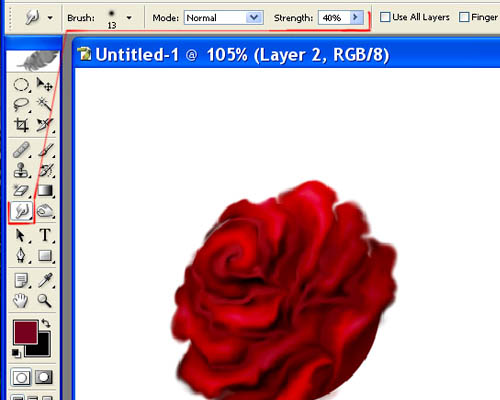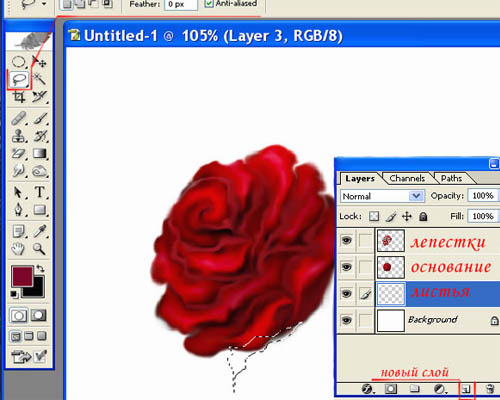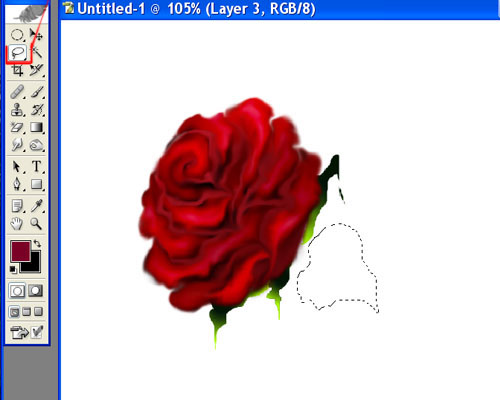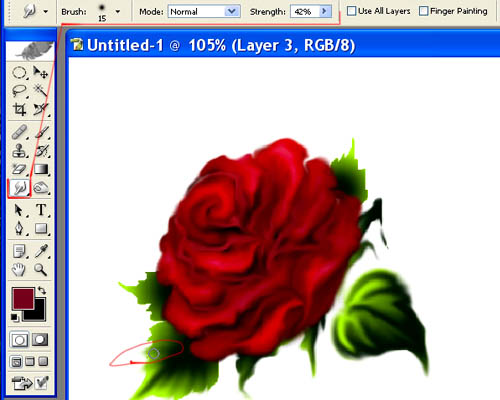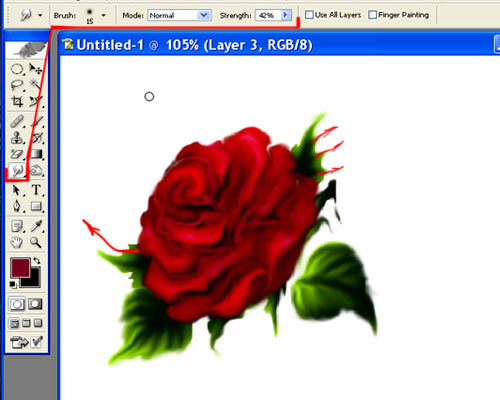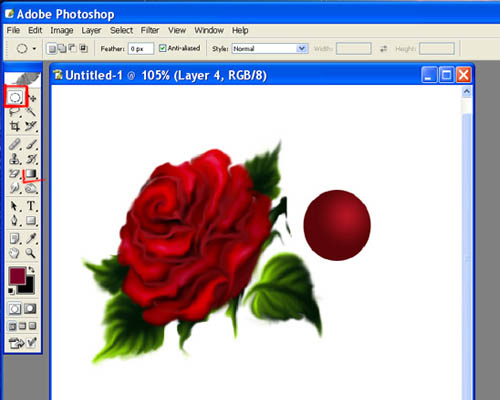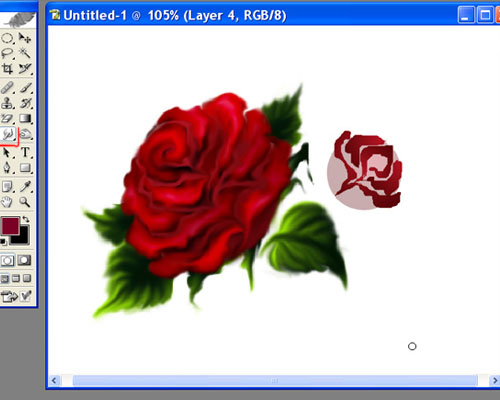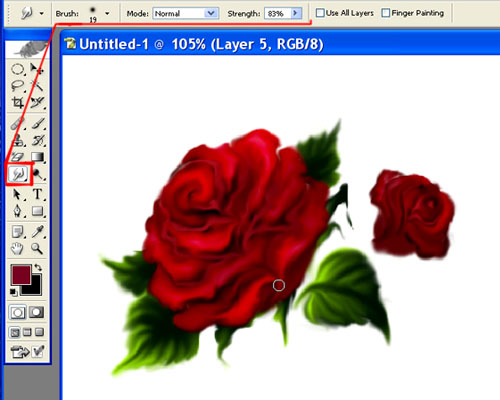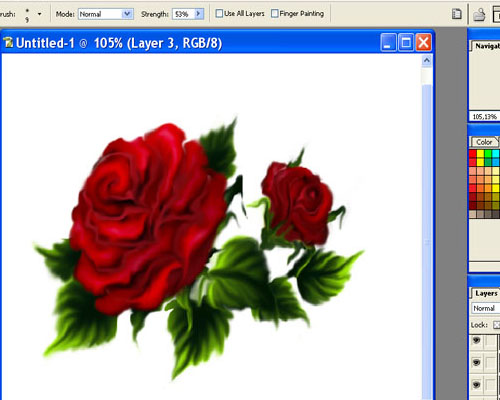| Фотошоп для чайников | Уроки фотошопа | |
| Фотошоп для чайников - портал для любителей фотошопа! | |
|
Рисуем розы без планшетаЭто мой первый опыт с уроком, так что не судите строго Эллиптическое выделение ( Eliptical Marquee Tool ) и создаем окружность. Градиент ( Gradient), в опциях выбираем- Радиальный
Image-Adjustment (Изображение-Настройки) делаем копию еле заметной. ( см. рисунок) Далее создаем новый слой (Shift+Ctrl+N), называем его - Лепестки, лепестки будем рисовать с помощью Lasso Tool (Лассо), поочередно заливая каждый градиентом, и так шаг за шагом. Ориентируемся по нижнему слою, соблюдаем пропорции. ( см. рисунок)
После небольших мучений у меня получился следующий вариант. Кстати советую сразу сделать дубликат этого слоя (Ctrl+J) и скрыть его, если в дальнейшем что- то не получится, можно будет начать сначала, но не с самого....
Когда вас устроит ваш вариант, переходим к следующему этапу. Скроем
слой Основание-копия , и полюбуемся заготовочкой на основном фоне. Если
лепестки сильно теряются, Далее, включаем слой Основание-копия, и продолжим работу.
Выбираем Burn Tool (Осветление), настройки приблизительно как на рисунке, осветляем лепестки следующим образом (см. рисунок)
Затем переключаем на Затемнение (Dodge Tool), и затемняем края лепестков
Далее нам понадобится Smudge Tool (Размазывание, или Палец), проще говоря Палец,( настройки см. на рисунке) им мы размазываем
края лепестков,и сами лепестки. Ну, здесь, кому что нравится....
Закончили с розой, теперь добавим зелени. Создаем новый слой,
назовем его -Листья, он должен находиться под слоями с розой. Рисовать
будем таким же способом, Лассо - Градиент, начнем с чашелистиков Smudge Tool (Размазывание, или Палец), и мажем,мажем мажем....
"Изобразили" бутон, добавим еще листочков, листья добавляем на слой-
Листья, он нас вполне устраивает. А вот "чашелистики" для бутона должны
находится сверху самого бутона. Поэтому создаем новый слой, назовем его
проще -Зелень, Убедитесь что он расположен над всеми слоями бутона,
и...
|
|
|||||||||||||||||||||||||||||||||||||||||||||
Хостинг от uCoz